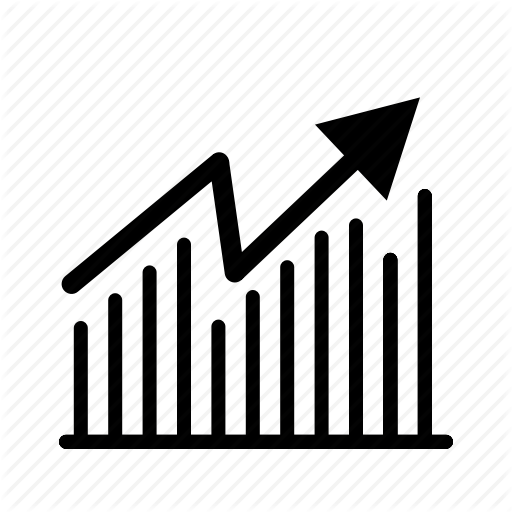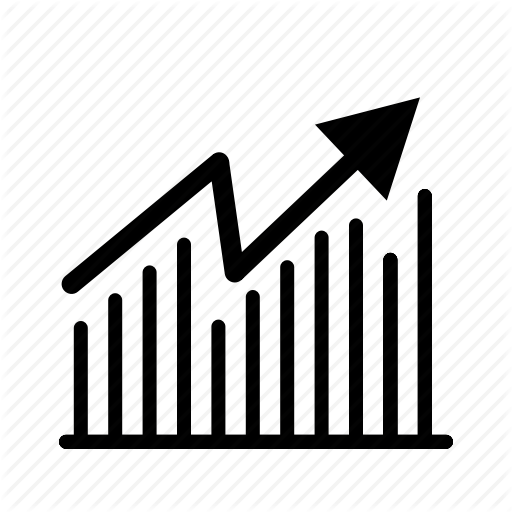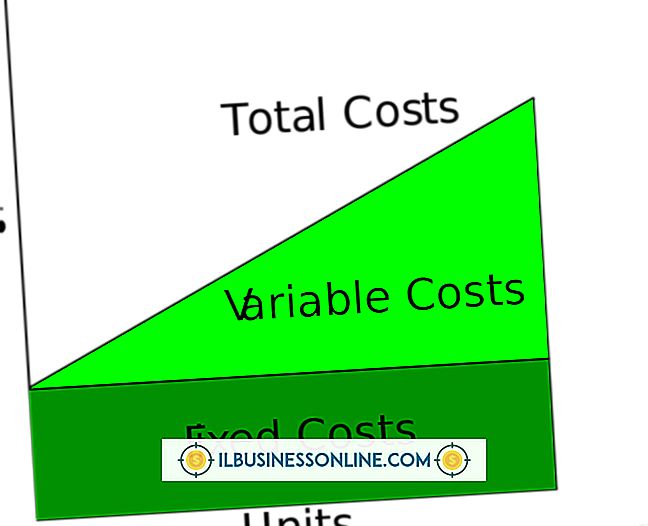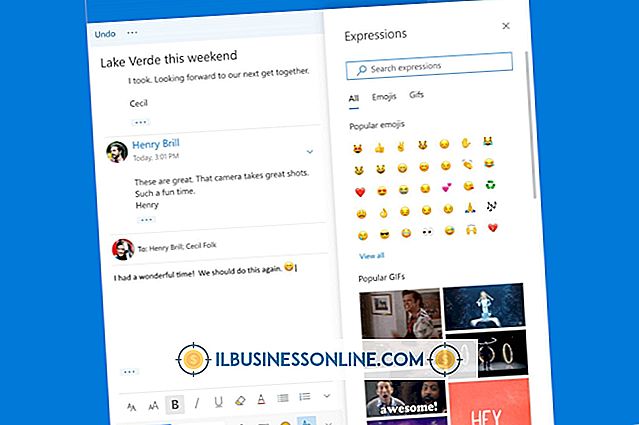Microsoft OneNote Nasıl Devre Dışı Bırakılır

Milyonlarca şirket Microsoft Office'i belgeler oluşturmak, sayıları azaltmak ve diğer birçok önemli ticari görevi yerine getirmek için kullanıyor. İşletmenizde Office Professional yüklü olan bilgisayarlar varsa, çalışanlar muhtemelen en çok Word, Excel, Outlook ve PowerPoint gibi çekirdek uygulamaları kullanır. Ancak, Office Access veritabanı programı Access ve not tutma programı OneNote gibi diğer uygulamaları içerir. OneNote, temel olarak herhangi bir uygulama veya web sitesinden gelen bilgi parçacıklarını kullanarak notlar, defterler veya dergiler oluşturmanıza olanak sağlayan bir araştırma aracıdır. Son derece esnek ve güçlü bir uygulama olsa da OneNote, bazı açılardan çok can sıkıcı ve rahatsız edici olabilir. Varsayılan olarak, Windows'ta oturum açtığınızda OneNote otomatik olarak başlar ve diğer programlar için gereken değerli kaynakları kullanabilir. Ayrıca, Office'i kurduğunuzda, Windows, OneNote'u genellikle baskı işlerini etkileyebilecek varsayılan yazıcı olarak yapılandırır. Neyse ki, OneNote'u hem geçici hem de kalıcı olarak devre dışı bırakmanın yolları var.
Windows Başlangıç'ta OneNote'u Devre Dışı Bırak
1.
“Başlat” düğmesini ve ardından “Denetim Masası” nı tıklayın. “Sistem ve Güvenlik” i ve ardından “Yönetimsel Araçlar” ı tıklayın. Windows Gezgini açılır ve bir kısayol listesi görüntüler.
2.
Windows Gezgini penceresindeki kısayol listesindeki "Sistem Yapılandırması" bağlantısını aşağı kaydırın ve çift tıklayın. “Sistem Konfigürasyonu” penceresi göründükten sonra, “Başlangıç” sekmesine tıklayın.
3.
Aşağı kaydırın ve başlangıç programları listesinde Microsoft OneNote'u seçin. Onay işaretini kaldırmak ve Windows başladığında programın başlatılmasını önlemek için Microsoft OneNote'un yanındaki onay kutusunu tıklayın. Başlangıç bölümü değişikliklerini kaydetmek ve “Sistem Yapılandırması” penceresini kapatmak için “Tamam” ı tıklayın.
4.
Bilgisayarı yeniden başlat. Bilgisayarı yeniden başlattıktan sonra, Microsoft OneNote'u manuel olarak açmalısınız.
OneNote'u Varsayılan Yazıcı Olarak Kaldırma
1.
“Başlat” düğmesini ve ardından “Yazıcılar ve Aygıtlar” ı tıklayın.
2.
Bilgisayarda yüklü tüm yazıcı aygıtlarının tam listesini görüntülemek için Aygıtlar ve Yazıcılar penceresindeki “Yazıcılar ve Fakslar” etiketinin yanındaki ok simgesini tıklatın. Sistem varsayılanı olarak kullanmak istediğiniz yazıcının cihaz adını tıklayın ve vurgulayın.
3.
Yazıcı aygıtı simgesine sağ tıklayın ve ardından açılır menü belirdikten sonra “Varsayılan yazıcı olarak ayarla” ya tıklayın. “Yazıcılar ve Aygıtlar” penceresini kapatın. Windows artık bir uygulamadan yazdırırken OneNote sanal yazıcıyı varsayılan yazdırma aygıtı olarak kullanmamaktadır. OneNote sanal yazıcı aygıtına yazdırmak istiyorsanız, Windows programlarından yazdırırken “Yazdır” iletişim kutusunda seçmelisiniz.
OneNote Altogether öğesini kaldır
1.
Etkin ve çalışan tüm Microsoft Office uygulamalarını kapatın. “Başlat” ve ardından “Denetim Masası” nı tıklayın. “Programlar ve Özellikler” i tıklayın. Bir Programı Kaldırma veya Değiştirme penceresi belirir.
2.
Aşağı kaydırın ve yüklü uygulamalar listesinde “Microsoft Office Professional 2007” veya “Microsoft Office Professional 2010” seçeneğini seçin. Pencerenin üstündeki “Değiştir” düğmesine tıklayın.
3.
“Özellik Ekle veya Kaldır” seçeneğini ve ardından “Devam Et” düğmesini tıklayın.
4.
Office uygulamaları listesindeki “Microsoft OneNote” öğesinin yanındaki açılır oku tıklayın. Aşağı açılan listede “Kullanılamaz” seçeneğini tıklayın.
5.
“Devam” düğmesine tıklayın ve Office kurulum sihirbazının Office kurulumunuzu yeniden yapılandırmasını bekleyin. Sihirbazın bilgisayarınızdaki dosyaları silmesi ve değiştirmesi birkaç dakika sürebilir. İstendiğinde "Kapat" düğmesini tıklayın ve bilgisayarı yeniden başlatın. Yeniden başlattıktan sonra, OneNote artık bilgisayarda kullanılamıyor.
Bahşiş
- Bu ipuçları, Windows 7 çalıştıran çoğu kullanıcı için geçerli olmalıdır.